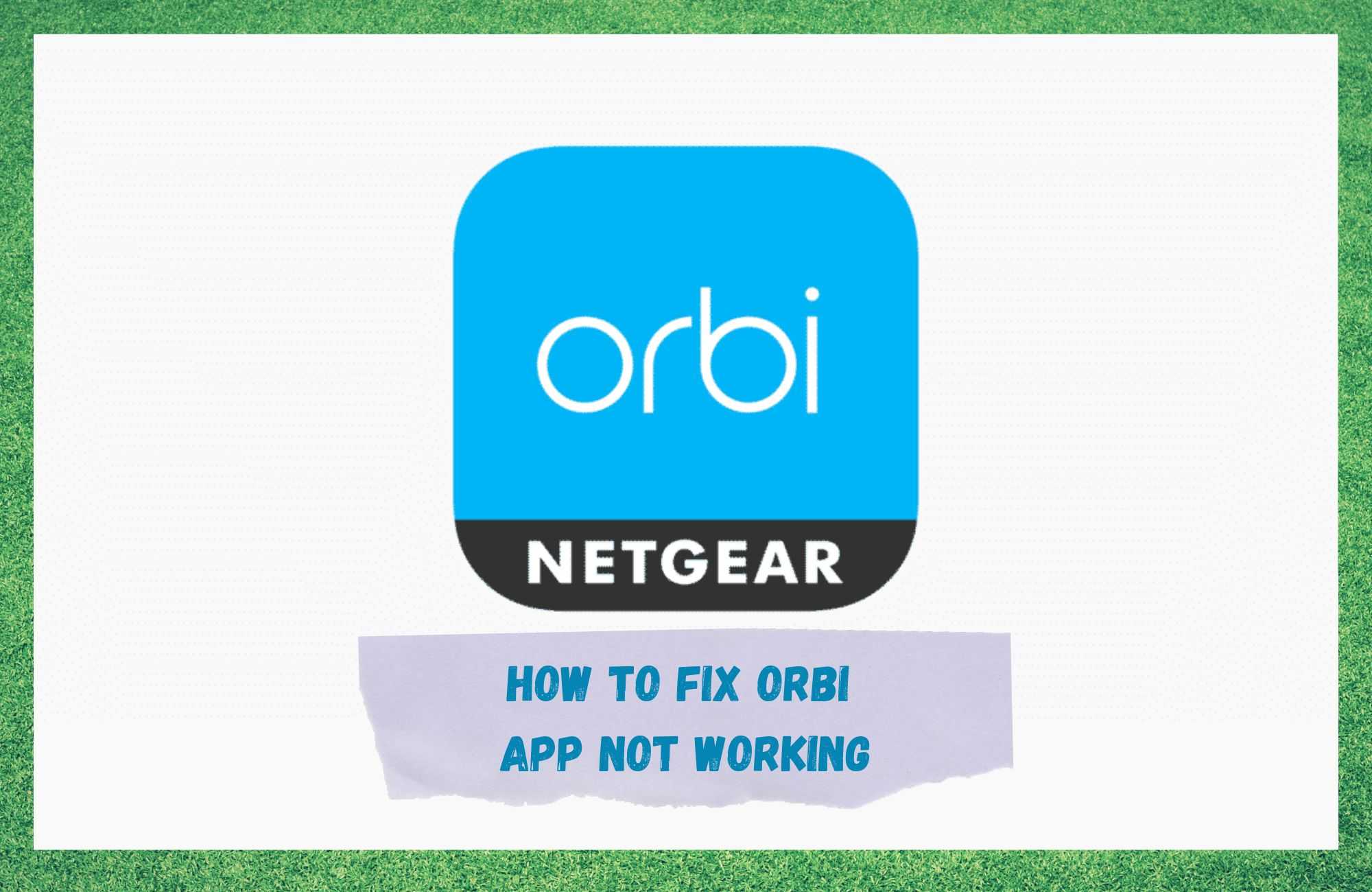Mục lục
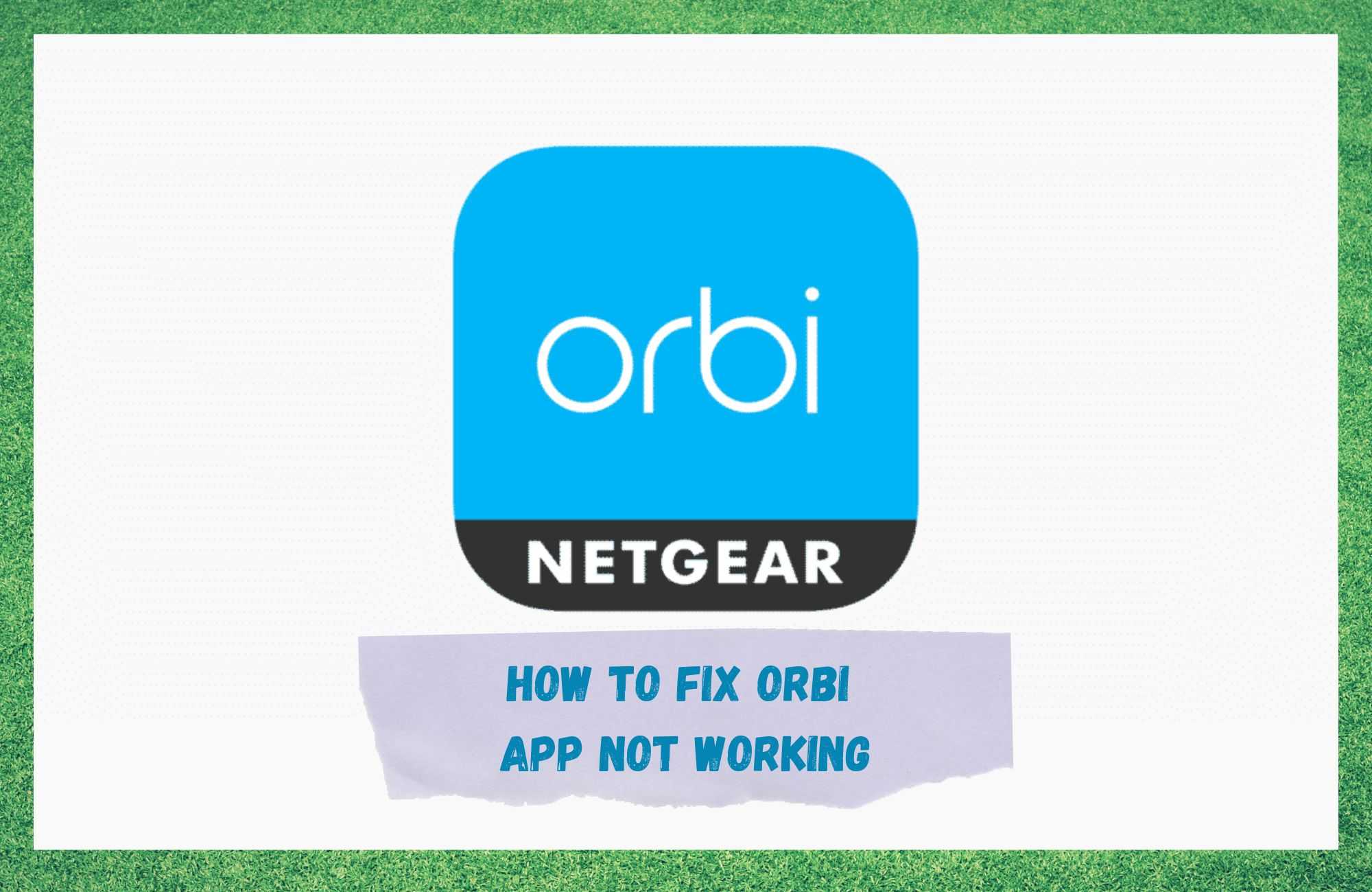
Ứng dụng orbi không hoạt động
Ứng dụng Orbi cho phép bạn kiểm soát và theo dõi Wi-Fi tại nhà từ điện thoại của mình mọi lúc mọi nơi – cho dù bạn đang ở nhà hay cách xa hàng km. Nó có giao diện dễ sử dụng và cung cấp khả năng thiết lập lệnh thoại trên Amazon Alexa hoặc Trợ lý Google của bạn để thuận tiện hơn. Ứng dụng này thực sự có thể giúp việc quản lý mạng của bạn trở nên dễ dàng và tốn ít thời gian hơn rất nhiều.
Như đã nói, bạn không thể không gặp phải một số sự cố khi sử dụng ứng dụng này. Một số người dùng đã phàn nàn về việc ứng dụng gặp sự cố, không phản hồi hoặc đơn giản là không thể mở được.
Những loại trục trặc này có thể xảy ra với bất kỳ ứng dụng nào và thật may là chúng không quá khó để giải quyết. Đây là lý do tại sao chúng tôi tuyển chọn một danh sách các phương pháp khắc phục sự cố có thể giúp bạn giải quyết những vấn đề này với ứng dụng Orbi của mình.
Cách khắc phục ứng dụng Orbi không hoạt động
- Khởi động lại điện thoại của bạn

Nếu bạn gặp vấn đề với ứng dụng Orbi của mình bị treo và không phản hồi thì ứng dụng đó sẽ không nhất thiết có nghĩa là có vấn đề với chính ứng dụng đó. Nhiều sự cố trong số này có thể xảy ra do có vấn đề với điện thoại của bạn . Có thể những điều này đang xảy ra do điện thoại của bạn quá tắc.
Nếu trường hợp này xảy ra, bạn chỉ cần khởi động lại điện thoại. Tắt nó bằng cách giữ nút nguồn và đợi ởít nhất năm phút. Điện thoại của bạn cần một thời gian để hạ nhiệt sau khi bị quá tải với các ứng dụng chạy ngầm.
Sau khi điện thoại đã nguội, bạn chỉ cần bật lại điện thoại và thử sử dụng lại ứng dụng Orbi. Hy vọng rằng bạn sẽ có thể sử dụng nó mà không gặp bất kỳ sự cố nào trong lần này.
Xem thêm: Tối ưu có thể hoạt động trực tuyến trên cài đặt IPV6 không?- Cập nhật ứng dụng Orbi
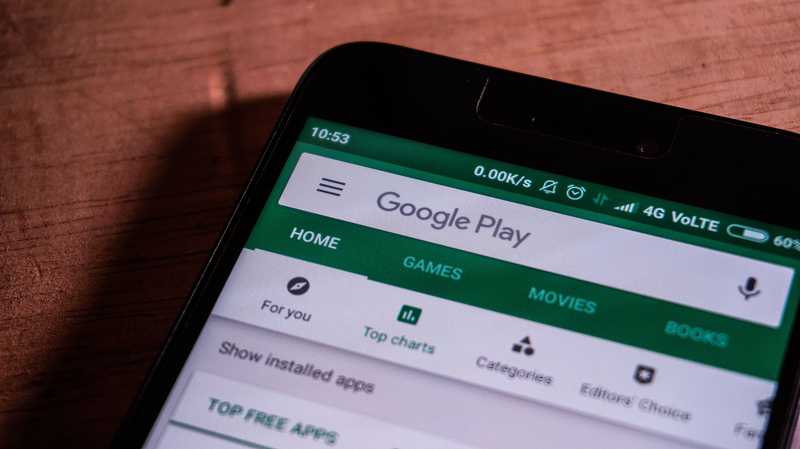
Nếu bạn đã thử cách khắc phục trước đó nhưng ứng dụng Orbi vẫn hoạt động, điều tiếp theo bạn sẽ muốn thử là cập nhật ứng dụng . Có thể phiên bản ứng dụng Orbi bạn có trên điện thoại đã lỗi thời, đó là lý do khiến ứng dụng gặp trục trặc.
Nếu có điện thoại Android, bạn có thể kiểm tra các bản cập nhật ứng dụng trong Cửa hàng Google Play. Chỉ cần mở Cửa hàng Google Play và nhập ứng dụng Orbi. Khi bạn tìm thấy nó, hãy mở trang ứng dụng Orbi. Nhấp vào nút cập nhật nếu có bất kỳ bản cập nhật mới nào và đợi chúng cài đặt.
Nếu bạn thực sự muốn đảm bảo rằng các bản cập nhật ứng dụng được áp dụng, chúng tôi khuyên bạn nên khởi động lại điện thoại trước khi thử sử dụng ứng dụng lại. Bước này không cần thiết nhưng rất nên làm vì nó cho phép điện thoại tải tất cả các tính năng mới được tải xuống cùng với bản cập nhật mới.
- Cập nhật phần mềm trên điện thoại của bạn
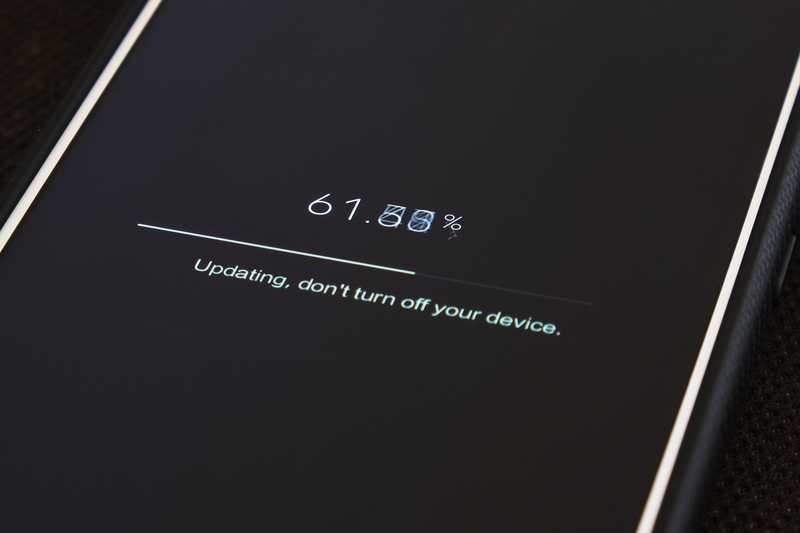
Tương tự như ứng dụng Orbi đã lỗi thời, phần mềm lỗi thời trên điện thoại của bạn cũng có thể khiến ứng dụng gặp sự cố và trục trặc. Đây là lý do tại sao bạn nênđồng thời kiểm tra điện thoại của bạn để biết các bản cập nhật phần mềm. Điều này không chỉ giúp bạn giải quyết các sự cố với ứng dụng Orbi mà còn cải thiện chức năng tổng thể của điện thoại.
Để kiểm tra xem có có bất kỳ bản cập nhật phần mềm nào có sẵn trên điện thoại của bạn hay không, trước tiên bạn phải mở cài đặt và tìm tab hệ thống. Khi bạn tìm thấy nó, hãy nhấp vào nó và tìm cài đặt nâng cao.
Bạn sẽ có thể tìm thấy nút có nội dung cập nhật hệ thống . Khi bạn nhấn nút đó, điện thoại của bạn sẽ bắt đầu tìm kiếm các bản cập nhật phần mềm. Nếu có bất kỳ bản cập nhật nào, hãy đảm bảo bạn tải xuống và cài đặt chúng.
Sau khi cài đặt bản cập nhật, bạn có thể tiếp tục và bắt đầu sử dụng lại ứng dụng Orbi của mình. Lần này, bạn sẽ không gặp phải bất kỳ sự cố nào với ứng dụng này.
- Buộc dừng ứng dụng Orbi
Một lý do khác khiến ứng dụng Orbi gặp trục trặc có thể là do trục trặc trong ứng dụng. Trong trường hợp này, để ứng dụng hoạt động trở lại, bạn cần buộc dừng ứng dụng. Quy trình thực hiện việc này khác nhau giữa các điện thoại.
Trên hầu hết các điện thoại, để buộc dừng ứng dụng , bạn cần chuyển đến phần cài đặt của điện thoại và tìm thư mục cài đặt ứng dụng. Tìm ứng dụng bạn đang tìm kiếm (trong trường hợp này là ứng dụng Orbi) và nhấp vào ứng dụng đó. Bạn sẽ có thể thấy nút buộc dừng ở đó.
Bạn chỉ cần nhấp vào nút đó và ứng dụng sẽ bị buộc dừng. Chúng tôi khuyên bạn nên khởi động lại điện thoại trước khi thử sử dụng lại ứng dụng. Hy vọng, điều này sẽgiải quyết vấn đề bạn gặp phải với ứng dụng Orbi của mình và bạn sẽ có thể sử dụng lại ứng dụng đó.
- Xóa bộ nhớ cache và dữ liệu
Có thể rằng ứng dụng Orbi của bạn không hoạt động vì ứng dụng bị tắc với tất cả dữ liệu từ ứng dụng. Vì vậy, để khắc phục, tất cả những gì bạn cần làm là xóa dữ liệu và bộ nhớ cache của ứng dụng.
Thao tác này sẽ giải phóng dung lượng trên điện thoại của bạn, cho phép ứng dụng hoạt động bình thường trở lại. Xin nhắc lại, quy trình này khác nhau đối với các điện thoại khác nhau, vì vậy chúng tôi khuyên bạn nên xem hướng dẫn sử dụng hoặc trực tuyến để biết hướng dẫn về cách thực hiện.
Xem thêm: 5 Cách Khắc Phục Không Nhận Được Điểm Truy Cập UniFiSau khi xóa bộ nhớ đệm và dữ liệu, sẽ không còn chướng ngại vật nào chặn ứng dụng Orbi của bạn khỏi hoạt động bình thường và bạn sẽ lại có thể tận hưởng việc sử dụng ứng dụng này.
- Gọi cho bộ phận Hỗ trợ khách hàng

Cuối cùng, nếu bạn đã thử tất cả các cách khắc phục được đề cập trước đó và không có cách nào hiệu quả, thì đã đến lúc liên hệ với nhóm hỗ trợ khách hàng của Orbi . Họ là một nhóm các chuyên gia được đào tạo sẽ giúp bạn giải quyết những vấn đề này một cách nhanh chóng và chính xác.
Ngoài ra, có thể bạn đang gặp sự cố do một số vấn đề ở phía họ, đó là lý do tại sao bạn đã không thể tự khắc phục điều này. Hy vọng rằng họ sẽ có thể sắp xếp cho bạn và bạn sẽ có thể sử dụng lại ứng dụng Orbi ngay lập tức.